O UVW Map é um modificador existente dentro do 3Ds Max, que se aplica nos objetos a qual vão receber uma textura, desta forma este faz o mapeamento da mesma, diz como aquela textura deve se comportar em determinado objeto/superfície, nada mais é do que uma forma de associar uma textura 2D a um objeto 3D.
O processo de UVW mapping envolve a criação de uma grade UVW na superfície do objeto 3D, onde cada ponto na grade corresponde a um ponto na textura 2D.
É necessário ajustar os pontos na grade para garantir que a textura seja exibida corretamente na superfície do objeto, levando em consideração a distorção que ocorre ao esticar a textura 2D sobre uma superfície 3D, sendo que essa pode ter várias formas, como curva ou retilínea, seu formato muda a forma que a textura irá aparecer.
O termo “UVW” é uma abreviação para as coordenadas utilizadas no processo de mapeamento: “U” corresponde à coordenada horizontal, “V” corresponde à coordenada vertical e “W” é uma coordenada adicional usada para texturas em 3D. Juntas, essas coordenadas fornecem um mapa de textura completo que pode ser aplicado ao objeto 3D.
Repare por exemplo na imagem abaixo como no objeto da esquerda, com todos os lados iguais, a textura se comporta de forma uniforme, e já no Box ao lado que os lados são diferentes, a textura tende a se destorcer, esticar conforme o formato do objeto:
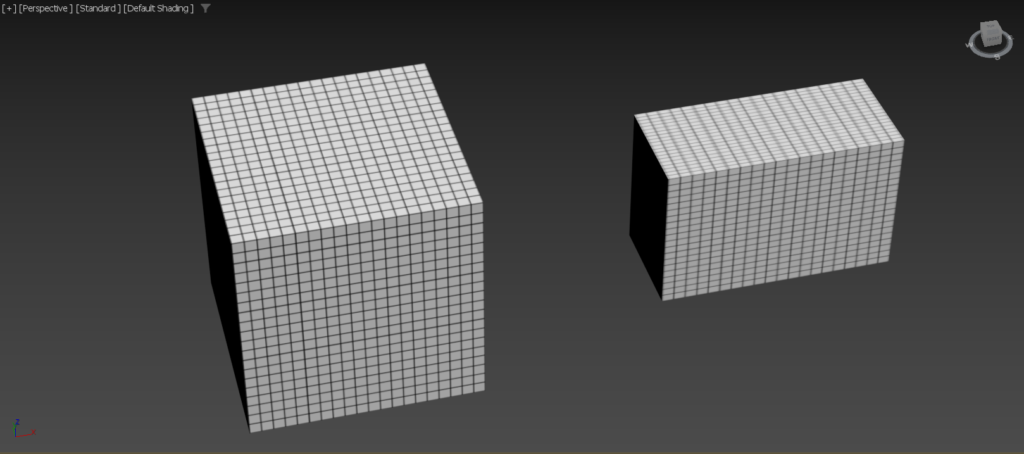
Mas como aplicar o UVW Map em um objeto?
Para entender como aplicar o UVW Map, vamos exemplificar em 3 superfícies diferentes: Como se comporta em uma esfera, em um cilindro e em um formato em “L”.
1- Em uma superficie em “L”:
Veja o vídeo abaixo:
Com o objeto selecionado vá na barra lateral em seu Modifier List, e busque por UVW Map. Uma vez selecionada esta opção irá aparecer os parameters de mapping, as opções se escolhem conforme o formato do objeto. Neste caso o que melhor se adapta é o box, que determina que a textura se comporte uniforme em todos os lados em forma de um box.
Após selecionar está opção ainda é importante que mude sua altura, largura e comprimento. Para que funcione coloque um valor igual a todas, neste exemplo foi colocado 100x100x100cm, se fosse desejado que a textura ficasse maior ou menor, bastava diminuir ou aumentar este numero, mas a medida igual em todos os lados é o que a deixa uniforme.
2- Em um cilindro:
Outra forma fácil e rápida de acionar o UVW Map é através da barra superior do 3DS Max onde se encontra a aba Modifiers → UV Coordinates → UVW Map.
Novamente irá aparece os parameters de mapping mas desda vez, invés de Box, o correto é selecionar cilindro para se adaptar a forma. Também é importante habilitar o botão Cap ▢ ao lado, este irá fazer com que a textura se alinhe no topo também.
Veja o passo a passo:
Neste caso é necessário dar um scale (somente a textura, não ao objeto), para isso deve-se selecionar o gizmo do UVWMap, este modificará apenas a textura e então selecionar scale na barra superior do 3Ds Max, aí basta ajustar do tamanho que preferir.
Não esqueça de quando acabar desligar o gizmo e deselecionar o UVW Map para não modificar nada mais, por acidente!
3- Em uma esfera:
Em uma esfera a ideia é a mesma, a única diferença é que se seleciona em parameters de mapping a opção spherical.
Ainda é interessante mencionar que com o gizmo selecionado além de mover a textura é possível também rotacionar a mesmo, como demonstrado no vídeo acima.
Se gostou desde conteúdo siga nos acompanhando, temos conteúdos novos todos os dias!

